 |
Главная |
ПОСТРОЕНИЕ МАССИВОВ ЭЛЕМЕНТОВ
|
из
5.00
|
Зачастую в таких деталях как крышки, фланцы и т.п. присутствуют повто-ряющиеся элементы (отверстия и др.). Поэтому данный раздел посвящен по-строению этих одинаковых элементов на примере детали, показанной на рис. 9.



Рис. 9. Деталь с повторяющимися по окружности элементами
Вначале построим два взаимно перпендикулярных отрезка длиной примерно 200 мм для определения центра детали. Из точки пересечения этих отрезков построим три окружности диаметрами 66, 92 и 120 мм, как показано на рис. 10.

Рис. 10. Начальные построения контура
Затем создадим две копии горизонтального отрезка на расстоянии 14 мм от оригинала, а также построим окружность диаметром 15 мм на пересечении окружности диаметром 92 мм с горизонтальным отрезком, как показано на рис. 11.

Рис. 11. Построение одного отверстия
Обрежем «лишние» концы отрезков и дуг окружностей, как показано на рис. 12.

Рис. 12. Обрезка концов отрезков и дуг окружностей
Выделим повторяющиеся элементы и построим круговой массив командой «Копия по окружности», указав мышкой на экране в качестве центра массива центр окружностей, а в панели свойств нужное количество копий и режим расположения их на полной окружности (360 ), как показано на рис 13.

Рис. 13. Построение массива элементов
Далее обрежем ненужные части окружностей и заменим горизонтальный и вертикальный отрезки специальной командой осевыми линиями (см. рис. 14).

Рис. 14. Обрезка частей окружностей
Пример чертежа детали с повторяющимися элементами приведен в приложении Б «Массивы». Индивидуальные задания по чертежу «Массивы» приведены в таблице 4. Требуется по индивидуальному заданию построить контур детали в масштабе 1:1, нанести размеры.
Таблица 4. Варианты заданий чертежа «Массивы»











Окончание табл. 4











ПОСТРОЕНИЕ СОПРЯЖЕНИЙ
Для построения сопряженных элементов, таких как окружности касательные к дугам или отрезкам прямых, в системе КОМПАС-3D предусмотрены специальные команды. Рассмотрим их особенности на примере построения профиля крюка, показанного на рис. 15.
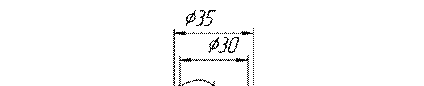





Рис. 15. Крюк
На первом этапе построения выполним линии, обозначающие центр крюка, его верхнюю часть диаметром 35 и 30 мм, окружность диаметром 55 мм, распо-ложенную в центре, а также наклонную в 45 линию, как показано на рис. 16.

Рис. 16. Начальные построения контура крюка
Затем построим вспомогательную линию, отстоящую от центральной окружности на 52 мм (см. рис. 17) в качестве опорной точки для окружности радиусом 70 мм.

Рис. 17. Построение опорной отметки окружности
Окружность радиусом 70 мм должна проходить через вышепостроенную отметку, а ее центр должен находиться на наклонном в 45 отрезке. Поэтому используем команду построения окружности «Окружность с центром на объек-те», при этом вначале указываем наклонный в 45 отрезок в качестве объекта, на котором будет находиться центр окружности, затем введем в панели свойств
радиус окружности 70 мм и укажем точку на построенной вспомогательной линии (см. рис. 18).

Рис. 18. Построение окружности радиусом 70 мм
Вспомогательную линию, построенную на расстоянии 52 мм от окружно-сти, удалим. Аналогично построим окружность радиусом 60 мм, как показано на рис. 19, где центр окружности будет лежать на горизонтальном отрезке.

Рис. 19. Построение касательной окружности радиусом 60 мм
Далее построим окружность радиусом 32 мм, касательную к окружности радиусом 70 мм, используя команду «Окружность, касательная к 1 кривой». При построении этой окружности укажем в качестве касательной кривой ок-ружность радиусом 70 мм, в панели свойств зададим радиус 32 мм и точку с правой стороны на верхнем горизонтальном отрезке, как показано на рис. 20.

Рис. 20. Построение касательной окружности радиусом 32 мм
Аналогично построим две окружности радиусом 60 мм, касательные к окружности диаметром 55 мм и 70 мм и обрежем «лишние» части окружностей, (см. рис. 21).
Для построения кончика крюка необходимо использовать команду «Окружность, касательная к 2 кривым», в качестве касательных кривых укажем две окружности радиусом 60 мм, а в панели свойств введем радиус 12 мм, как показано на рис. 22.
Обрежем все ненужные линии и проставим осевые (см. рис. 23).

Рис. 21. Построение касательных окружностей радиусом 60 мм

Рис. 22. Построение окружности, касательной к двум другим

Рис. 23. Контур крюка
Пример чертежа «Сопряжения» приведен в приложении В, а индивидуаль-ные задания – в таблице 5. По индивидуальному заданию требуется в масштабе 1:1 выполнить чертеж детали с элементами сопряжения и проставить размеры.
Таблица 5. Варианты заданий чертежа «Сопряжения»










Продолжение таблицы 5










Окончание таблицы 5





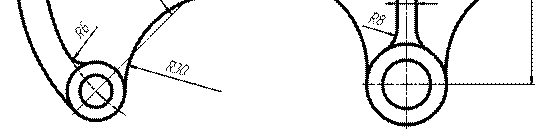




|
из
5.00
|
Обсуждение в статье: ПОСТРОЕНИЕ МАССИВОВ ЭЛЕМЕНТОВ |
|
Обсуждений еще не было, будьте первым... ↓↓↓ |

Почему 1285321 студент выбрали МегаОбучалку...
Система поиска информации
Мобильная версия сайта
Удобная навигация
Нет шокирующей рекламы

